Jelajahi analitik real-time di Microsoft Fabric
Dalam latihan ini Anda akan menjelajahi analitik real-time di Microsoft Fabric.
Membutuhkan waktu sekitar 25 menit untuk menyelesaikan lab ini.
Catatan: Anda memerlukan lisensi Microsoft Fabric untuk menyelesaikan latihan ini. Lihat Mulai menggunakan Fabric untuk detail cara mengaktifkan lisensi uji coba Fabric gratis. Anda akan memerlukan akun sekolahatau kerja Microsoft untuk melakukan ini. Jika Anda tidak memilikinya, Anda bisa mendaftar untuk uji coba Microsoft Office 365 E3 atau yang lebih tinggi.
Membuat ruang kerja
Sebelum mengerjakan data di Fabric, buat ruang kerja dengan uji coba Fabric diaktifkan.
- Masuk ke Microsoft Fabric di
https://app.fabric.microsoft.com. - Pada bilah menu di sebelah kiri, pilih Ruang Kerja (ikon terlihat mirip dengan ).
- Buat ruang kerja baru dengan nama pilihan Anda, pilih mode lisensi di bagian Tingkat Lanjut yang mencakup kapasitas Fabric (Uji Coba, Premium, atau Fabric).
-
Saat ruang kerja baru Anda terbuka, ruang kerja harus kosong.
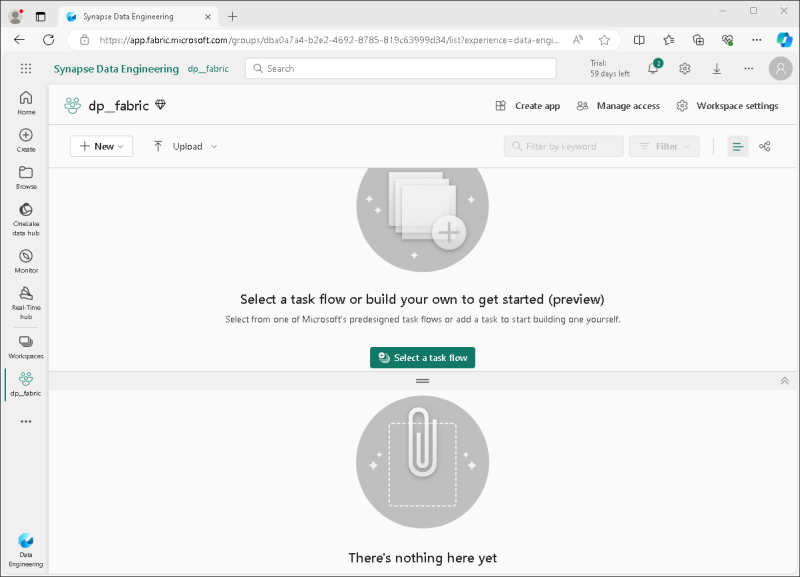
Membuat data base KQL
Sekarang karena Anda memiliki ruang kerja, Anda dapat membuat database KQL untuk menyimpan data real-time.
-
Di kiri bawah portal, beralih ke pengalaman Real-Time Intelligence.
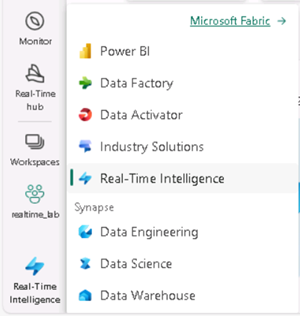
Beranda Real-Time Intelligence menyertakan petak peta untuk membuat aset yang biasa digunakan untuk analisis data real time.
-
Di beranda Real-Time Intelligence, buat Eventhouse baru dengan nama pilihan Anda.

Eventhouse digunakan untuk mengelompokkan dan mengelola database Anda di seluruh proyek. Database KQL kosong secara otomatis dibuat dengan nama eventhouse dan kami akan menambahkan data ke dalamnya nanti dalam latihan ini.
Membuat eventstream
Eventstreams menyediakan cara yang dapat diskalakan dan fleksibel untuk menyerap data real time dari sumber streaming.
- Di bilah menu di sebelah kiri, pilih halaman Beranda untuk pengalaman Real-Time Intelligence.
-
Pada halaman Beranda, pilih petak-petak untuk membuat Eventstream baru dengan nama pilihan Anda.
Setelah beberapa saat, perancang visual untuk eventstream Anda ditampilkan.
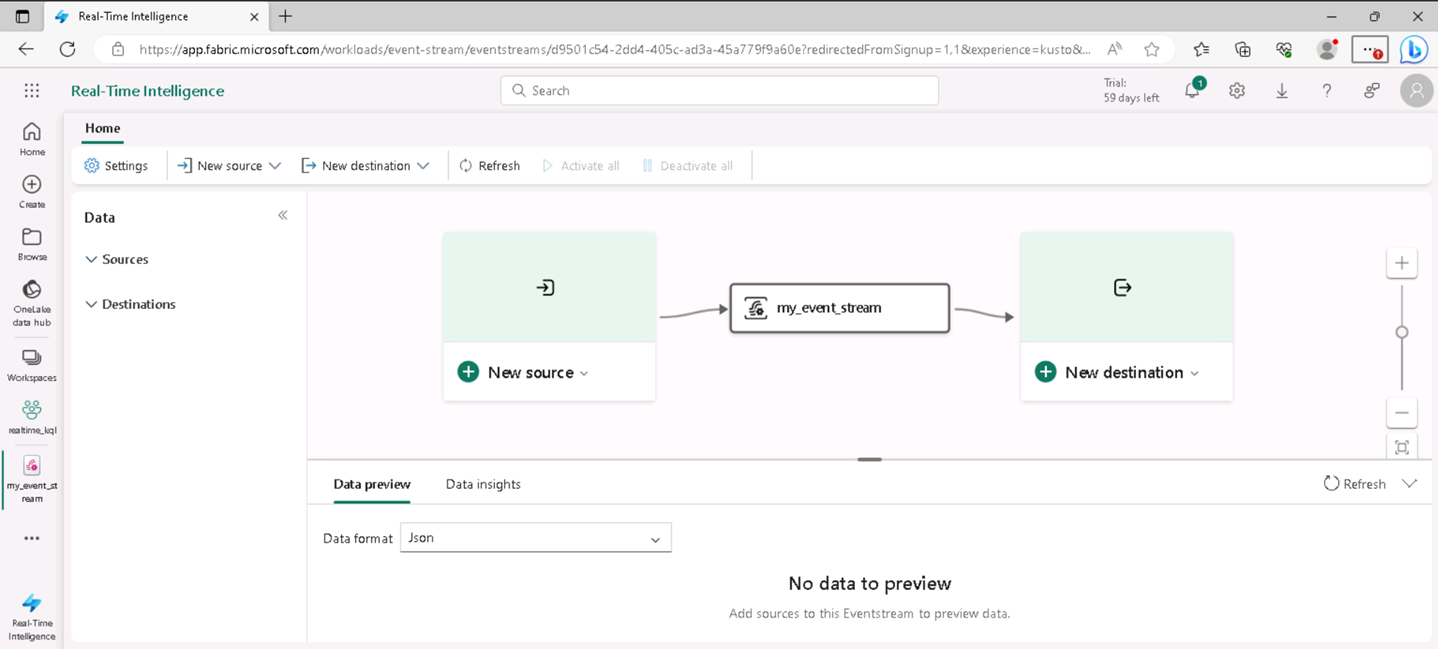
Kanvas perancang visual menunjukkan sumber yang terhubung ke eventstream Anda, yang pada gilirannya terhubung ke tujuan.
- Pada kanvas perancang, di daftar Sumber baru untuk sumber Anda, pilih Sampel data. Kemudian di panel Data sampel , tentukan nama taksi dan pilih data sampel Taksi Kuning (yang mewakili data yang dikumpulkan dari perjalanan taksi). Kemudian pilih Tambahkan.
-
Di bawah kanvas perancang, pilih tab Pratinjau data untuk melakukan pratinjau data yang dialirkan dari sumber:
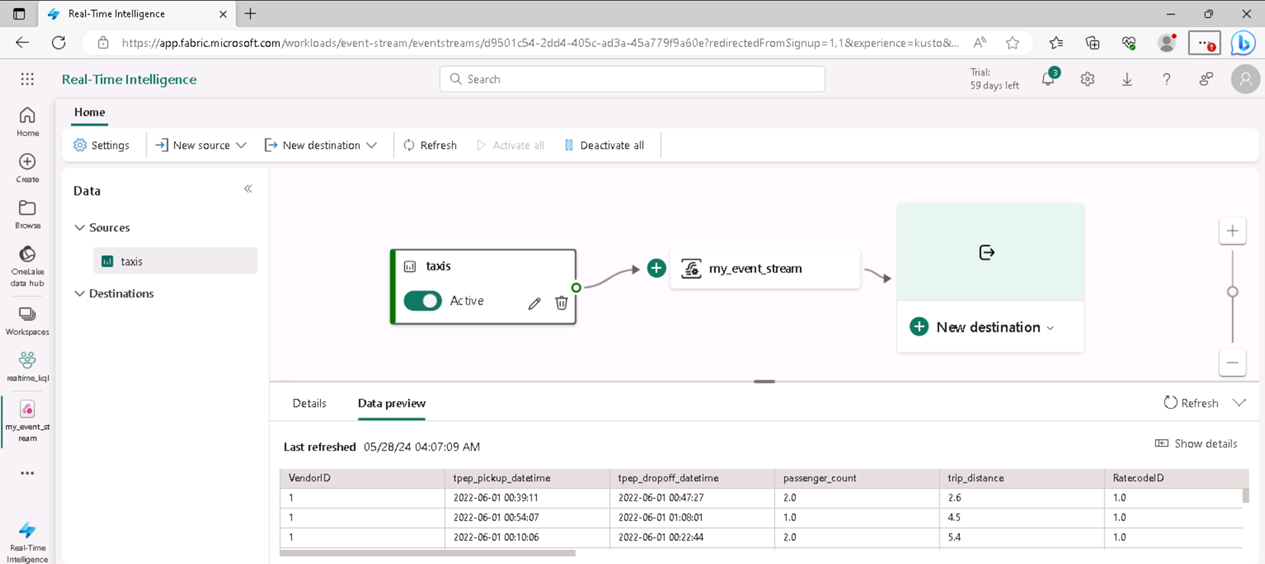
- Pada kanvas perancang, di daftar Tujuan baruuntuk tujuan Anda, pilih database KQL. Kemudian di panel database KQL, tentukan nama tujuan taxi-data dan pilih ruang kerja Anda dan database KQL. Pilih Buat baru di bawah tabel Tujuan dan masukkan nama tabel taxi-data. Kemudian pilih Tambahkan.
-
Verifikasi bahwa eventstream Anda yang telah selesai terlihat seperti ini:
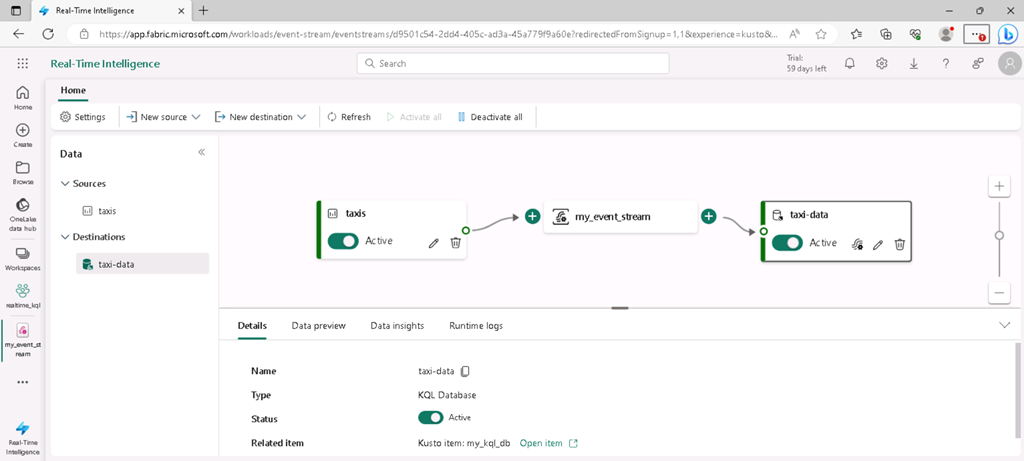
Melakukan kueri data real time dalam database KQL
Eventstream Anda terus mengisi tabel di database KQL Anda, memungkinkan Anda untuk melakukan kueri data real-time.
- Di hub menu di sebelah kiri, pilih database KQL Anda (atau pilih ruang kerja Anda dan temukan database KQL Anda di sana).
-
Di menu … untuk tabel data taksi (yang telah dibuat oleh eventstream Anda), pilih Tabel kueri > Rekaman yang diserap dalam 24 jam terakhir.
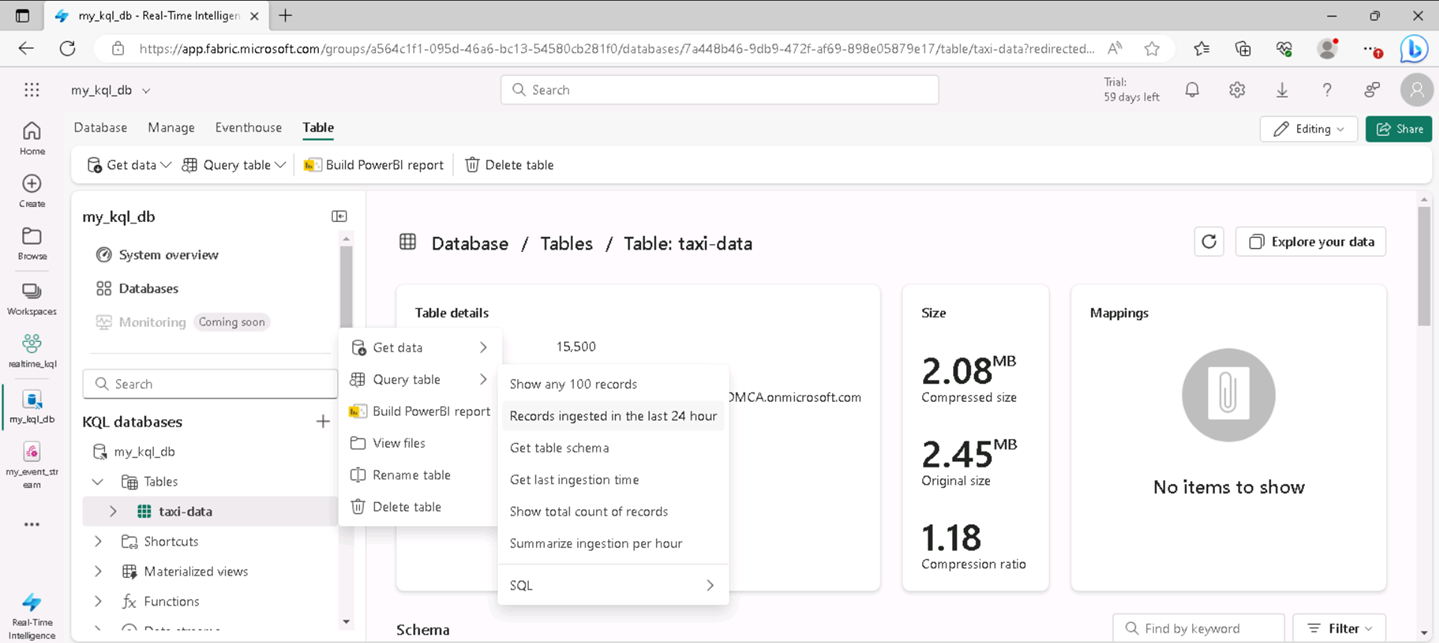
-
Tampilkan hasil kueri, yang seharusnya menjadi kueri KQL seperti ini:
['taxi-data'] | where ingestion_time() between (now(-1d) .. now())Hasilnya menunjukkan semua catatan taksi yang diserap dari sumber streaming dalam 24 jam terakhir.
-
Ganti semua kode kueri KQL di bagian atas editor kueri dengan kode berikut:
// This query returns the number of taxi pickups per hour ['taxi-data'] | summarize PickupCount = count() by bin(todatetime(tpep_pickup_datetime), 1h) - Gunakan tombol ▷ Jalankan untuk menjalankan kueri dan meninjau hasilnya, yang menunjukkan jumlah penjemputan taksi untuk setiap jam.
Membersihkan sumber daya
Jika Anda telah selesai menjelajahi analitik real-time di Microsoft Fabric, Anda dapat menghapus ruang kerja yang Anda buat untuk latihan ini.
- Di bilah di sebelah kiri, pilih ikon untuk ruang kerja Anda untuk melihat semua item yang ada di dalamnya.
- Di menu … pada toolbar, pilih Pengaturan ruang kerja.
- Di bagian Lainnya , pilih Hapus ruang kerja ini.